组织结构图绘制方法
实用范本如何制作一个清晰的组织结构图
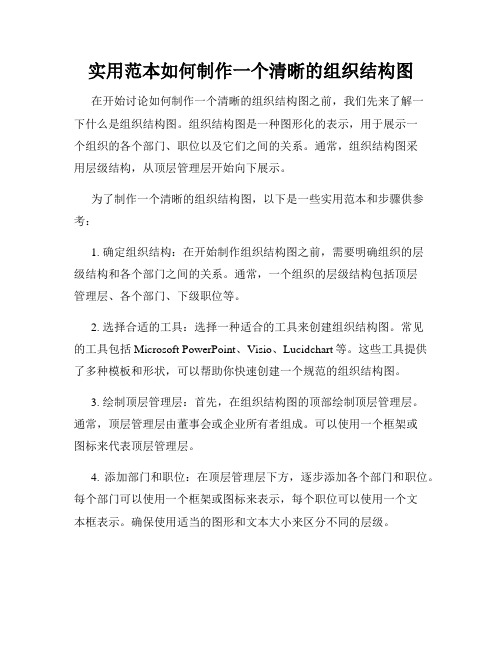
实用范本如何制作一个清晰的组织结构图在开始讨论如何制作一个清晰的组织结构图之前,我们先来了解一下什么是组织结构图。
组织结构图是一种图形化的表示,用于展示一个组织的各个部门、职位以及它们之间的关系。
通常,组织结构图采用层级结构,从顶层管理层开始向下展示。
为了制作一个清晰的组织结构图,以下是一些实用范本和步骤供参考:1. 确定组织结构:在开始制作组织结构图之前,需要明确组织的层级结构和各个部门之间的关系。
通常,一个组织的层级结构包括顶层管理层、各个部门、下级职位等。
2. 选择合适的工具:选择一种适合的工具来创建组织结构图。
常见的工具包括Microsoft PowerPoint、Visio、Lucidchart等。
这些工具提供了多种模板和形状,可以帮助你快速创建一个规范的组织结构图。
3. 绘制顶层管理层:首先,在组织结构图的顶部绘制顶层管理层。
通常,顶层管理层由董事会或企业所有者组成。
可以使用一个框架或图标来代表顶层管理层。
4. 添加部门和职位:在顶层管理层下方,逐步添加各个部门和职位。
每个部门可以使用一个框架或图标来表示,每个职位可以使用一个文本框表示。
确保使用适当的图形和文本大小来区分不同的层级。
5. 连接部门和职位:使用线条或箭头将各个部门和职位连接起来,表示它们之间的关系。
线条的样式可以根据需要进行调整,比如实线、虚线、加粗线等。
6. 标记职位名称:在每个职位的文本框旁边添加名称,以清楚地标识每个职位。
文字应该清晰可读,使用统一的字体和大小。
7. 补充其他信息:如果需要,在组织结构图上添加其他信息,比如员工数量、工作职责等。
这些附加信息可以帮助读者更好地理解组织的结构和职能分工。
8. 调整布局和格式:在完成组织结构图的基本绘制后,进行布局和格式的调整。
确保图形和文本的对齐方式一致,使整个图形看起来整洁美观。
9. 审查和修改:在完成初步绘制后,审查组织结构图是否准确无误。
如果发现错误或需要修改的部分,及时进行修正。
使用MicrosoftVisio进行流程和组织结构的绘制方法
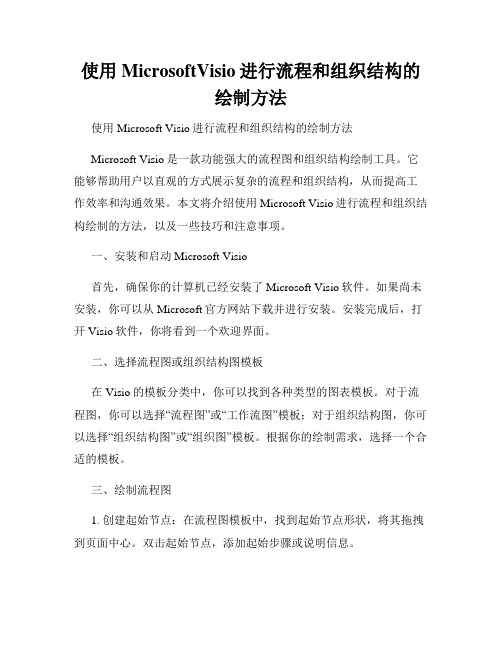
使用MicrosoftVisio进行流程和组织结构的绘制方法使用Microsoft Visio进行流程和组织结构的绘制方法Microsoft Visio是一款功能强大的流程图和组织结构绘制工具。
它能够帮助用户以直观的方式展示复杂的流程和组织结构,从而提高工作效率和沟通效果。
本文将介绍使用Microsoft Visio进行流程和组织结构绘制的方法,以及一些技巧和注意事项。
一、安装和启动Microsoft Visio首先,确保你的计算机已经安装了Microsoft Visio软件。
如果尚未安装,你可以从Microsoft官方网站下载并进行安装。
安装完成后,打开Visio软件,你将看到一个欢迎界面。
二、选择流程图或组织结构图模板在Visio的模板分类中,你可以找到各种类型的图表模板。
对于流程图,你可以选择“流程图”或“工作流图”模板;对于组织结构图,你可以选择“组织结构图”或“组织图”模板。
根据你的绘制需求,选择一个合适的模板。
三、绘制流程图1. 创建起始节点:在流程图模板中,找到起始节点形状,将其拖拽到页面中心。
双击起始节点,添加起始步骤或说明信息。
2. 添加流程步骤:使用图形工具箱中的不同形状,如矩形、菱形、圆角矩形等,来表示各个流程步骤。
将这些形状拖拽到适当的位置,并使用直线工具将它们连接起来,形成流程流向。
双击每个步骤,填写具体的步骤说明。
3. 插入决策点:对于流程图中的决策点,可以使用菱形形状表示。
将菱形形状插入到流程流向中,并使用直线工具将其与相关步骤连接起来。
在菱形内部填写决策条件或说明。
4. 添加终止节点:在流程的最后阶段,使用终止节点形状表示流程的结束。
将终止节点拖拽到适当的位置,并双击设置终止步骤或说明。
四、绘制组织结构图1. 绘制组织结构框架:在组织结构图模板中,使用矩形形状代表组织的各个部门或岗位。
将这些矩形排列在页面上,并使用直线工具进行连接。
可以使用箭头形状表示上下级关系。
Visio组织结构图绘制技巧
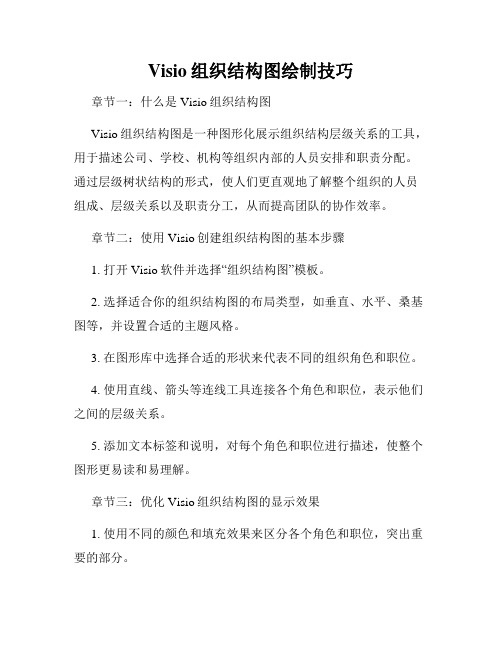
Visio组织结构图绘制技巧章节一:什么是Visio组织结构图Visio组织结构图是一种图形化展示组织结构层级关系的工具,用于描述公司、学校、机构等组织内部的人员安排和职责分配。
通过层级树状结构的形式,使人们更直观地了解整个组织的人员组成、层级关系以及职责分工,从而提高团队的协作效率。
章节二:使用Visio创建组织结构图的基本步骤1. 打开Visio软件并选择“组织结构图”模板。
2. 选择适合你的组织结构图的布局类型,如垂直、水平、桑基图等,并设置合适的主题风格。
3. 在图形库中选择合适的形状来代表不同的组织角色和职位。
4. 使用直线、箭头等连线工具连接各个角色和职位,表示他们之间的层级关系。
5. 添加文本标签和说明,对每个角色和职位进行描述,使整个图形更易读和易理解。
章节三:优化Visio组织结构图的显示效果1. 使用不同的颜色和填充效果来区分各个角色和职位,突出重要的部分。
2. 使用合适的字体和字号,确保文本清晰可读,不要过度拥挤。
3. 调整缩放比例和布局方式,以适应页面大小和显示需求。
4. 添加适当的间距和边框,使整个图形更加美观和整洁。
章节四:高级技巧:自定义组织结构图的形状和模板1. 使用Visio的“形状数据”功能,为组织结构图的形状添加更多的信息字段,如姓名、职位、联系方式等。
2. 创建自定义形状或者修改现有形状来更准确地表示组织角色的特征,如添加图片、图标等。
3. 保存自定义形状为模板,以便将来重复使用或与他人共享。
章节五:使用Visio组织结构图的实际案例以某公司为例,通过Visio组织结构图展示了公司的部门划分、管理层级和员工分布情况。
通过组织结构图,可以清晰地看到各个部门的职能划分,上下级关系和职位等级。
章节六:Visio组织结构图的应用与价值1. 有助于建立清晰的组织结构,并将其直观地传达给团队成员。
2. 提高团队协作效率,减少沟通成本,避免信息传递的误差。
3. 便于组织内部人员的招聘、培训和晋升等人力资源管理工作。
Word如何制作公司组织结构图Word制作公司组织结构图方法
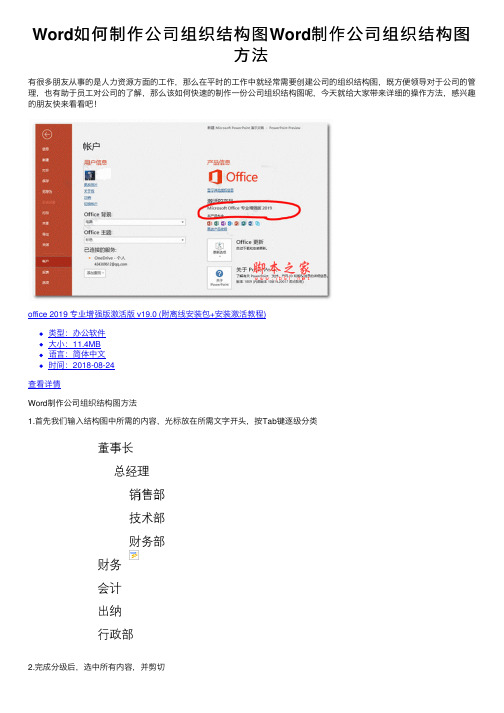
Word如何制作公司组织结构图Word制作公司组织结构图
⽅法
有很多朋友从事的是⼈⼒资源⽅⾯的⼯作,那么在平时的⼯作中就经常需要创建公司的组织结构图,既⽅便领导对于公司的管理,也有助于员⼯对公司的了解,那么该如何快速的制作⼀份公司组织结构图呢,今天就给⼤家带来详细的操作⽅法,感兴趣的朋友快来看看吧!
office 2019 专业增强版激活版 v19.0 (附离线安装包+安装激活教程)
类型:办公软件
⼤⼩:11.4MB
语⾔:简体中⽂
时间:2018-08-24
查看详情
Word制作公司组织结构图⽅法
1.⾸先我们输⼊结构图中所需的内容,光标放在所需⽂字开头,按Tab键逐级分类
2.完成分级后,选中所有内容,并剪切
3.选择上⽅插⼊界⾯,选择SmartArt
4.在弹出的界⾯中,选择层次结构,再选择第⼀⾏第⼀列样式
5.将之前剪切内容复制左边界⾯⽂本框中
6.结构图会显⽰⼀些多余的⽂本框
7.将不需要的⽂本内容删除
8.这样⼀份公司结构图就基本完成了
9.选择更改颜⾊,可以选择符合⾃⼰需求的样式
10.这么做内容会更加直观清晰,便于⼈们使⽤
以上就是Word制作公司组织结构图⽅法的全部内容,希望对⼤家有所帮助!。
利用MicrosoftVisio进行流程和组织结构绘制的六个技巧
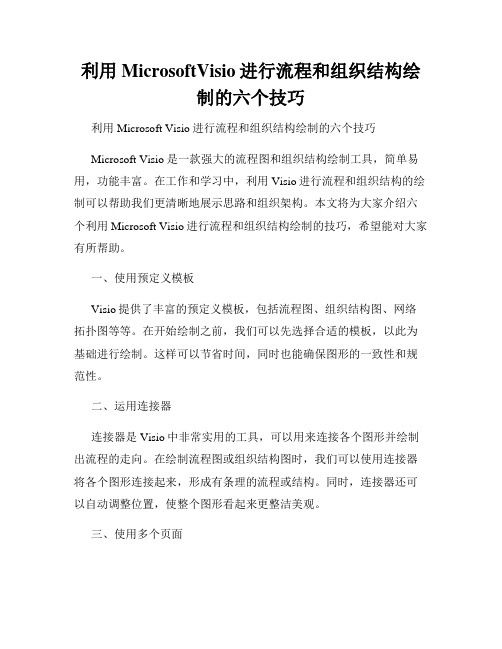
利用MicrosoftVisio进行流程和组织结构绘制的六个技巧利用Microsoft Visio进行流程和组织结构绘制的六个技巧Microsoft Visio是一款强大的流程图和组织结构绘制工具,简单易用,功能丰富。
在工作和学习中,利用Visio进行流程和组织结构的绘制可以帮助我们更清晰地展示思路和组织架构。
本文将为大家介绍六个利用Microsoft Visio进行流程和组织结构绘制的技巧,希望能对大家有所帮助。
一、使用预定义模板Visio提供了丰富的预定义模板,包括流程图、组织结构图、网络拓扑图等等。
在开始绘制之前,我们可以先选择合适的模板,以此为基础进行绘制。
这样可以节省时间,同时也能确保图形的一致性和规范性。
二、运用连接器连接器是Visio中非常实用的工具,可以用来连接各个图形并绘制出流程的走向。
在绘制流程图或组织结构图时,我们可以使用连接器将各个图形连接起来,形成有条理的流程或结构。
同时,连接器还可以自动调整位置,使整个图形看起来更整洁美观。
三、使用多个页面Visio允许我们在同一个文件中创建多个页面。
在绘制复杂的流程或组织结构时,我们可以使用多个页面来分别展示不同的部分,这样可以使图形更加清晰易读。
通过页面导航功能,我们可以方便地切换和查看不同的页面。
四、使用图形容器图形容器是Visio中的一项功能,可以帮助我们将相关的图形组织在一起,并进行统一管理。
在绘制流程或组织结构时,我们可以使用图形容器将同一部门或同一环节的图形放在一起,这样可以使整个图形更加清晰明了。
使用图形容器还可以方便地移动和调整图形的位置。
五、添加数据链接在绘制流程或组织结构图时,我们可以为每个图形添加数据,如名称、职位、联系方式等。
Visio提供了数据链接功能,可以将Visio图形与外部数据源连接起来,这样可以使图形更加有针对性和实用性。
通过添加数据链接,我们可以实时更新图形中的数据,并且可以根据需要进行筛选和排序。
利用Word绘制流程图和组织结构图的方法
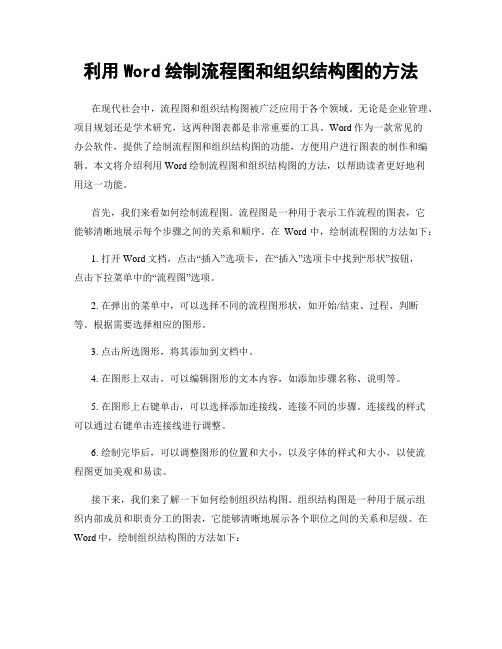
利用Word绘制流程图和组织结构图的方法在现代社会中,流程图和组织结构图被广泛应用于各个领域。
无论是企业管理、项目规划还是学术研究,这两种图表都是非常重要的工具。
Word作为一款常见的办公软件,提供了绘制流程图和组织结构图的功能,方便用户进行图表的制作和编辑。
本文将介绍利用Word绘制流程图和组织结构图的方法,以帮助读者更好地利用这一功能。
首先,我们来看如何绘制流程图。
流程图是一种用于表示工作流程的图表,它能够清晰地展示每个步骤之间的关系和顺序。
在Word中,绘制流程图的方法如下:1. 打开Word文档,点击“插入”选项卡,在“插入”选项卡中找到“形状”按钮,点击下拉菜单中的“流程图”选项。
2. 在弹出的菜单中,可以选择不同的流程图形状,如开始/结束、过程、判断等。
根据需要选择相应的图形。
3. 点击所选图形,将其添加到文档中。
4. 在图形上双击,可以编辑图形的文本内容,如添加步骤名称、说明等。
5. 在图形上右键单击,可以选择添加连接线,连接不同的步骤。
连接线的样式可以通过右键单击连接线进行调整。
6. 绘制完毕后,可以调整图形的位置和大小,以及字体的样式和大小,以使流程图更加美观和易读。
接下来,我们来了解一下如何绘制组织结构图。
组织结构图是一种用于展示组织内部成员和职责分工的图表,它能够清晰地展示各个职位之间的关系和层级。
在Word中,绘制组织结构图的方法如下:1. 打开Word文档,点击“插入”选项卡,在“插入”选项卡中找到“形状”按钮,点击下拉菜单中的“层次结构”选项。
2. 在弹出的菜单中,可以选择不同的组织结构图形状,如总经理、部门经理、员工等。
根据需要选择相应的图形。
3. 点击所选图形,将其添加到文档中。
4. 在图形上双击,可以编辑图形的文本内容,如添加人员姓名、职位等。
5. 在图形上右键单击,可以选择添加连接线,连接不同的职位。
连接线的样式可以通过右键单击连接线进行调整。
6. 绘制完毕后,可以调整图形的位置和大小,以及字体的样式和大小,以使组织结构图更加美观和易读。
组织结构图的绘制方法
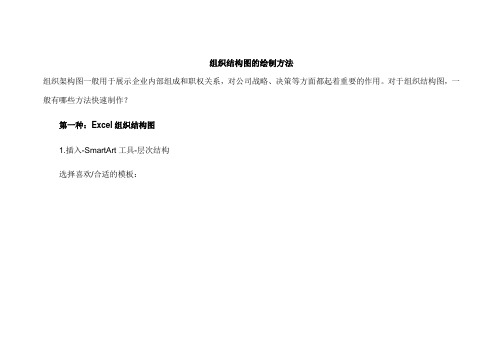
组织结构图的绘制方法
组织架构图一般用于展示企业内部组成和职权关系,对公司战略、决策等方面都起着重要的作用。
对于组织结构图,一般有哪些方法快速制作?
第一种:Excel组织结构图
1.插入-SmartArt工具-层次结构
选择喜欢/合适的模板:
获得模板初始文本:
2.替换文本框内容
这里有一个技巧:提前复制内容进入SmartArt工具,再全选左侧工具栏空白内容删除,再粘贴已复制内容;或按照原先模板逐个替换。
3.调整组织架构层级关系
左侧工具栏右键选择“降级”、“升级”选项进行层级关系调整,到了这一步基本制作完成。
4.完成
第二种:Word组织结构图1.输入职称-缩量排序
2.复制文本内容-插入-SmartArt-调整层级关系
这里和Excel第一步方法一样,之后调整好层级关系即可:
第三种:PPT组织结构图
制作方式参考Word:
这里小会偷个懒就不放图了,不了解的可以后台留言~
第四种:XMind
前三种组织结构图制作方法都是在office中制作,第四种制作方式需要使用“Xmind”,需要的同学可以往下看哦!Xmind是一款非常实用制作思维导图软件,也叫“脑图”,小会在这里给大家安利一下!
1.打开Xmind-选择模板
打开Xmind后会看到很多导图模板,选择组织结构图模板
2.修改初始模板内容
这时候发现还是挺方便的对吧!就是样子... 没关系,可以通过右侧的设置逐一调整!
3.完成-最终效果。
组织结构图的绘制方法

组织结构图的绘制方法组织结构图是一种用来展示组织内部关系和层级结构的图表,它能够清晰地展示组织的各个部门之间的联系和层级关系。
在实际工作中,绘制组织结构图对于管理者来说是非常重要的,它能够帮助管理者更好地了解组织的内部结构,指导决策和管理。
那么,如何绘制一张清晰、准确的组织结构图呢?接下来,我们将介绍一些绘制组织结构图的方法。
首先,明确组织结构图的目的和范围。
在绘制组织结构图之前,我们需要明确图表的用途和范围,确定需要展示的内容和结构。
这样能够帮助我们更好地选择绘制组织结构图的方式和方法,确保图表能够准确地反映组织的内部结构和关系。
其次,收集组织结构图所需的信息。
在绘制组织结构图之前,我们需要收集组织内部各个部门的信息,包括部门名称、部门主管、部门人数、部门职责等。
这些信息将成为绘制组织结构图的基础数据,确保图表的准确性和完整性。
然后,选择合适的绘制工具。
现在有很多绘制组织结构图的工具,比如Microsoft Visio、Edraw Max等。
我们可以根据自己的习惯和需求选择合适的绘制工具,这些工具都提供了丰富的组织结构图样式和模板,能够帮助我们更快速、更准确地绘制组织结构图。
接着,设计组织结构图的布局和样式。
在绘制组织结构图时,我们需要考虑图表的布局和样式,确保图表清晰、美观。
我们可以根据组织的实际情况选择水平结构、垂直结构或者矩阵结构,同时还可以选择不同的颜色和形状来表示不同的部门和职位,使得图表更加直观和易懂。
最后,不断修正和完善组织结构图。
在绘制组织结构图的过程中,我们可能会发现一些信息不完整或者不准确的地方,这时我们需要及时修正和完善图表,确保图表的准确性和完整性。
同时,我们还可以邀请相关部门和人员参与审核和确认,以确保图表的准确性和可信度。
综上所述,绘制组织结构图是一项重要且复杂的工作,需要我们认真对待和细心操作。
只有通过明确目的和范围、收集信息、选择工具、设计布局和样式,不断修正和完善,我们才能够绘制出一张清晰、准确的组织结构图,为管理者的决策和管理提供有力的支持。
- 1、下载文档前请自行甄别文档内容的完整性,平台不提供额外的编辑、内容补充、找答案等附加服务。
- 2、"仅部分预览"的文档,不可在线预览部分如存在完整性等问题,可反馈申请退款(可完整预览的文档不适用该条件!)。
- 3、如文档侵犯您的权益,请联系客服反馈,我们会尽快为您处理(人工客服工作时间:9:00-18:30)。
组织结构图:呈现组织运行流程、职能机构、命令链、责权体系等基本结构的图表。
常用绘图软件:word、visio、亿图图示
组织结构类型:
1.直线型:最简单的组织结构类型,自上而下如同直线。
一切职能都由各级行
政主管承担,不设职能部门。
优点:结构简单、命令链通畅、责任分明。
缺点:各级行政主管需要通晓各个领域的知识和技能,缺乏专业化分工。
适用:产品单一、规模较小的企业。
军队。
2.职能型:同一层级横向划分为不同职能部门。
这种结构要求行政主管把相应
的管理职责和权力交给相关的职能机构,各职能机构就有权在自己业务范围内向下级行政单位发号施令。
因此,下级行政负责人除了接受上级行政主管人指挥外,还必须接受上级各职能机构的领导。
优点:专业化分工的职能型部门工作效率高,可以为行政主管分担工作压力。
缺点:多头领导不利于统一指挥;不利于各部门间横向交流;
适用:现代企业基本不采用。
高等院校。
3.直线职能型:前两种方式的组合。
保留了直线型组织结构管理的集中统一,
职能部门只有替行政主管参谋、策划的作用,没有直接下达命令的权利。
优点:既能保证指挥的集中统一,又能体现职能部门的专业化协助作用。
缺点:职能部门横向交流较差;难以从组织内部培养熟悉组织全局的人才;
组织刚性大,不利于适应新情况。
适用:使用最广泛的组织结构类型
4.事业部型:是指以某个产品、地区或顾客为依据,将相关的研究开发、采购、
生产、销售等部门结合成一个相对独立单位的组织结构形式。
它表现为,在总公司领导下设立多个事业部,各事业部有各自独立的产品或市场,在经营管理上有很强的自主性,实行独立核算,是一种分权式管理结构。
优点:组织高层领导者可以从繁杂的日常事务中解放出来,专心与组织战略
层面的规划落实。
缺点:各事业部之间的沟通协作较差;资源重复配置,管理费用较高。
5.矩阵型:将按职能划分的部门和按产品、服务、项目划分的小组结合起来,
组织中的成员既要接受所属垂直职能部门的领导,又要工作过程中接受所属横向产品、服务、项目小组负责人的指挥。
优点:提高工作效率;有助于激发员工积极性创造力,加速新产品技术的开发;
缺点:双头领导易引发矛盾。
管理幅度:一位管理人员直接管理的下属的数量。
一个管理者能直接管理的下属的数量总是有限的,有效的管理幅度受管理者的素质、下属的素质、工作类型和工作内容、环境因素等多方面原因影响。
管理层次:指组织纵向划分的管理层级的数目,在组织规模一定的条件下,管理层次与管理幅度成反比例关系。
绘制组织结构图注意事项:
1.组织架构图要清晰明了,布局合理美观。
电脑及投影仪上可以直接看清组织
架构图
2.明确区分架构的层次,要注意并平衡部门的平行关系和职位的平行关系。
相
同职责权限的部门需要绘制在同一水平线上。
3.连接线实线表示指挥领导关系,虚线表示协作服务关系。
4.非常设机构可用虚线方框表示,与管理负责人之间也可以用虚线连接。
5.确保架构框的规格一致。
文本框内的内容应包含:部门名字,负责人,负责
人职位等详细信息,文本框内颜色与字体一致,同一层级的颜色要统一,以蓝色系为主
6.如有特别说明的,需在左下角备注框内备注。
7.绘制完毕后,需标注组织架构图生效的日期。
8.如无法在一页上显示所有组织架构关系的,亦可制定部门的、具体的、细分
的组织架构图。
